Bienvenido de nuevo a AppleToolBox! Hoy, vamos a abordar un caso bastante oscuro para los usuarios de Apple: cómo ver iTunes Extras en (casi) todos sus dispositivos Apple.
Si es como yo, entonces ya se mudó o comenzó a mover su biblioteca de películas a sus dispositivos Apple. Es más conveniente, ecológico y organizado (aunque un poco costoso).
A medida que pase de los DVD a un formato solo digital, probablemente comenzará a perderse un elemento básico de los medios basados en disco: ¡los extras! Esos son los comentarios, avances, detrás de escena y errores a los que tiene acceso cada vez que compra un DVD.
Bueno, ¡no te preocupes! Estas funciones todavía están disponibles en los dispositivos de Apple, siempre que sepa dónde encontrarlas. Hoy, le mostraremos dónde se encuentran estas funciones y cómo puede verlas en sus dispositivos Apple.
¡Entremos en ello!
Contenido
- ¿Qué son los extras de iTunes?
- Cómo comprobar si una película tiene extras de iTunes
-
Cómo ver iTunes Extras
- Cómo ver iTunes Extras en iPhone y iPad
- Cómo ver iTunes Extras en Mac
- Cómo ver iTunes Extras en Apple TV
- ¿Puedes ver iTunes Extras fuera de las aplicaciones y dispositivos de Apple?
- Si compró iTunes Extras antes de 2014
-
Ahora que sabe cómo ver iTunes Extras ...
- Artículos Relacionados:
¿Qué son los extras de iTunes?
Para aquellos que aún no lo han creado, "iTunes Extras" es el nombre que Apple le ha dado al contenido adicional que obtiene cuando compra una película de iTunes o Apple TV.
Ese contenido adicional incluye cosas como comentarios, detrás de escena, escenas eliminadas, errores, avances y más. Es lo mismo que encontrará adjunto al menú de un DVD.
Sin embargo, la razón por la que puede ser difícil encontrar este contenido después de comprar una película en iTunes es que no tienes un menú de DVD. Cuando hace clic o toca una película en la aplicación Apple TV, simplemente comienza a reproducirse. Pero no se preocupe, vamos a aprender a ver iTunes Extras en todos sus dispositivos Apple a continuación.
Cómo comprobar si una película tiene extras de iTunes
Lo primero es lo primero, debe verificar si la película que desea ver tiene iTunes Extras en primer lugar. Desafortunadamente, no todas las películas tendrán iTunes Extras adjuntos, incluso si la versión en BluRay o DVD de esa película tiene características especiales.
Además, solo puede ver iTunes Extras en películas y programas que haya comprado. Los alquileres no cuentan, lamentablemente. Así que esa es la primera pista para saber si tienes iTunes Extras o no. Si alquilaste este contenido, ¡entonces no tienes iTunes Extras!
Para el contenido que ha comprado, puede verificar si tiene iTunes Extras abriendo la aplicación Apple TV.
Una vez en la aplicación, navegue a su Biblioteca y haga clic o toque en el medio que desea ver. Si es así, verá un rectángulo azul con el texto Extras de iTunes, al igual que:
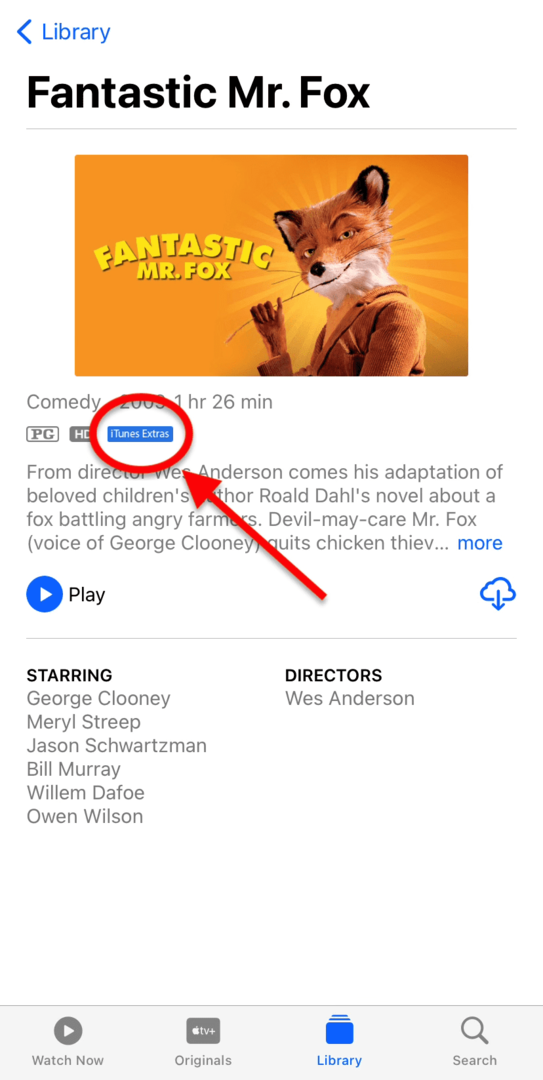
Por otro lado, el contenido que no tenga iTunes Extras adjuntos no tendrá un cuadro azul debajo de la miniatura:
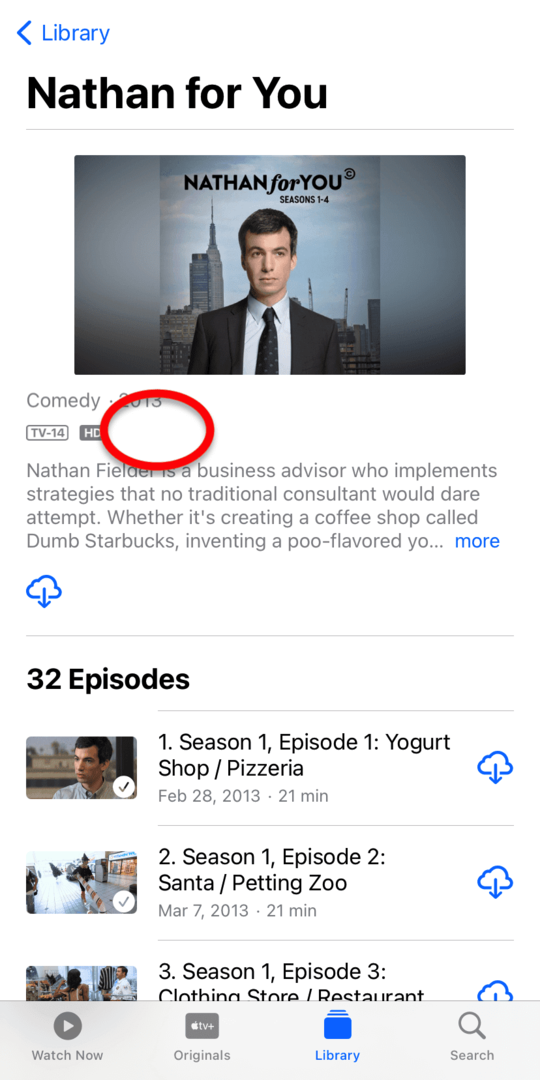
En mi experiencia, la mayoría del contenido que se puede comprar en Apple TV e iTunes tiene iTunes Extras. Por lo tanto, siempre que haya comprado el contenido que desea ver, probablemente tenga iTunes Extras esperando ser visto.
Cómo ver iTunes Extras
¡Bien! Ahora que sabes qué son los iTunes Extras y has descubierto si tu película / programa los tiene o no, ¡es hora de verlos! Puede ver iTunes Extras en un iPhone, iPad, MacBook, iMac y Apple TV. Eso solo excluye los dispositivos Apple Watch, que no reproducen videos, para empezar, ¡así que debería estar cubierto!
Una cosa a tener en cuenta es que, independientemente del dispositivo en el que intente ver iTunes Extras, querrá asegurarse de que su dispositivo esté ejecutando la última versión de su sistema operativo. Puede comprobar esto abriendo el Ajustes o Preferencias del Sistema, navegando a Actualización de softwarey asegúrese de que está ejecutando el software más reciente.
Dado que cada uno de estos dispositivos Apple se ejecutará de forma un poco diferente, hemos incluido tutoriales para todos los dispositivos Apple en los que puede ver iTunes Extras.
¡Vamos!
Cómo ver iTunes Extras en iPhone y iPad
Primero, veamos cómo ver iTunes Extras en iPhone y iPad. Aunque estos dos dispositivos técnicamente ejecutan diferentes sistemas operativos (iOS vs. iPadOS), son lo suficientemente similares como para que este método funcione en cualquier dispositivo. ¡Lo he probado en ambos!
Vamos a recorrer este tutorial como si lo estuvieras haciendo en un iPhone, ¡así que ten en cuenta que es lo mismo si tienes un iPad!
Muy bien, el primer paso es encontrar el contenido cuyos iTunes Extras desea ver. Para mí, esa será mi película favorita Fantástico Sr. Fox. Comience abriendo la aplicación Apple TV en su dispositivo. Si no lo tiene, puede descargarlo de la App Store haciendo clic en aquí.
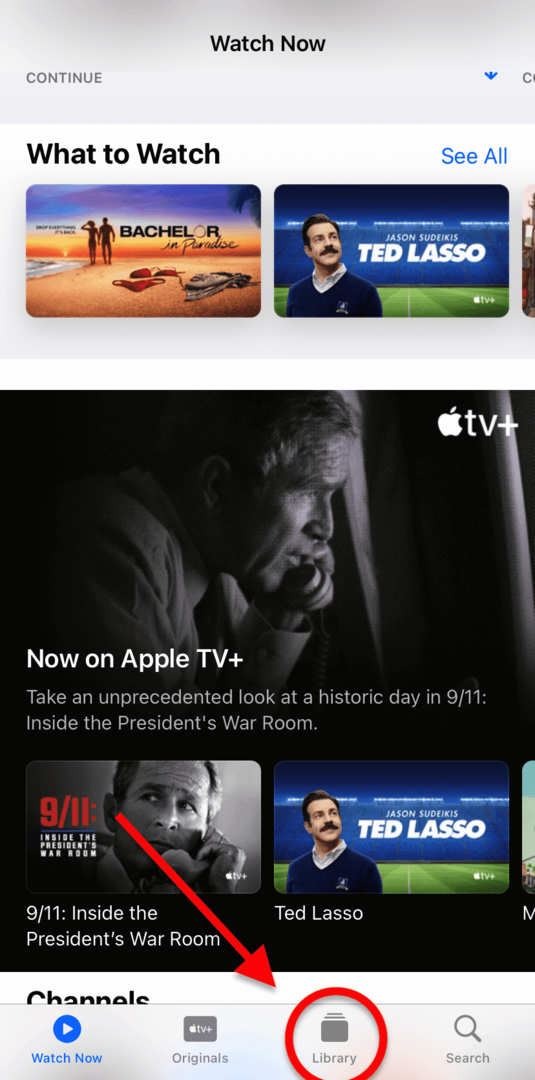
Cuando abra la aplicación, se le dirigirá a la Ver ahora pestaña. Este es un lugar para encontrar lo último que miraste y para que te promocionen nuevos programas. ¡No es útil! Mire hacia la parte inferior de la pantalla y toque el Biblioteca pestaña.
Aquí encontrarás todas las películas y programas que compraste antes. ¡Encontrar la película o el programa que desea no debería ser demasiado difícil! Solo toca el Programas de televisión o Películas pestaña en la parte superior de la pantalla, según lo que esté buscando. Todo está en orden alfabético, lo que facilita la búsqueda en su contenido.
Una vez que hayas encontrado el programa que estás buscando, tócalo.
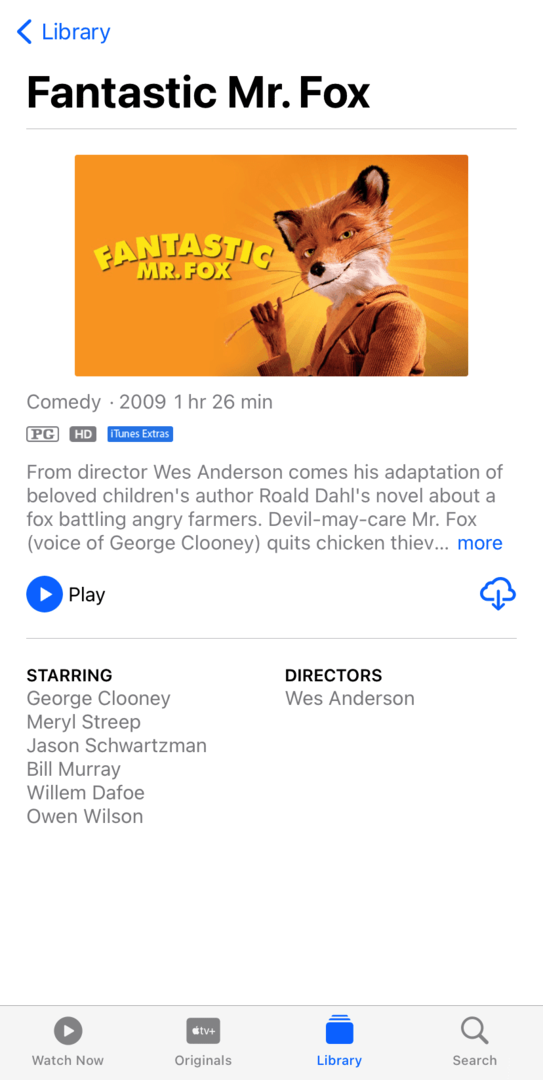
Como se cubrió antes, debería ver el azul Extras de iTunes rectángulo justo debajo de la miniatura de su película. Si ve eso, continúe y haga clic en Jugar!
Una vez que la película comience a reproducirse, cambie la pantalla a la vista horizontal, como en los laterales. Puede hacer esto simplemente cambiando la forma en que sostiene su iPhone.
Cuando haga esto, toque la pantalla para que aparezca el menú superpuesto. Este es el menú gris que tendrá opciones como reproducir / pausar, avance rápido / rebobinado, etc. En la parte inferior derecha de este menú, verá un botón que dice EXTRAS.
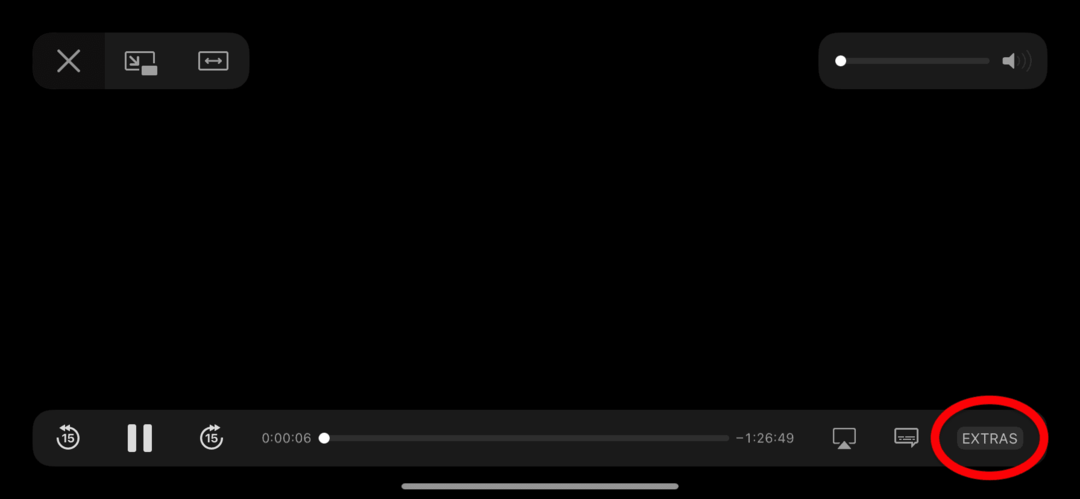
¡Tócalo!
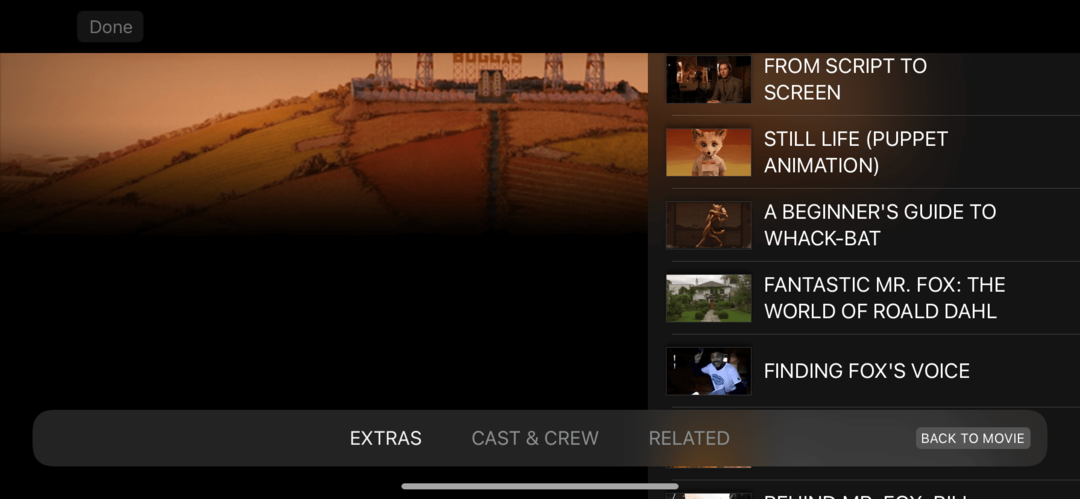
Eso debería llevarlo a la pantalla anterior. ¡Aquí es donde están todos tus iTunes Extras! Como se puede ver, Fantástico Sr. Fox viene con un montón de contenido detrás de escena. Es posible que su película incluya más o que pueda ver el avance de la película. Todo depende de lo que decida incluir el editor de esa película.
Simplemente toque el contenido de iTunes Extras que desea ver para comenzar a reproducirlo. Cuando hayas terminado, toca VOLVER A LA PELÍCULA en la parte inferior derecha de la pantalla.
¡Y eso es!
Cómo ver iTunes Extras en Mac
Muy bien, a continuación vamos a aprender a ver iTunes Extras en Mac. Este proceso es idéntico en los dispositivos iMac, Mac mini, Mac Pro y MacBook.
Primero, abra la aplicación Apple TV. Si no está seguro de dónde está, presione cmd + barra espaciadora y escriba "TV". Pegar regresoy la aplicación Apple TV debería abrirse.
A diferencia de iPad y iPhone, Apple TV en Mac le llevará a su Recientemente añadido. ¡Mucho más útil! A partir de ahí, debería poder encontrar fácilmente la película o el programa que desea ver. Sin embargo, si lo está pasando mal, utilice el Películas, Programas de televisión, y Géneros pestañas a la izquierda de la pantalla. Todo está en orden alfabético, ¡lo que debería ayudar!
Una vez que haya encontrado la película o el programa que desea ver, haga clic en él:
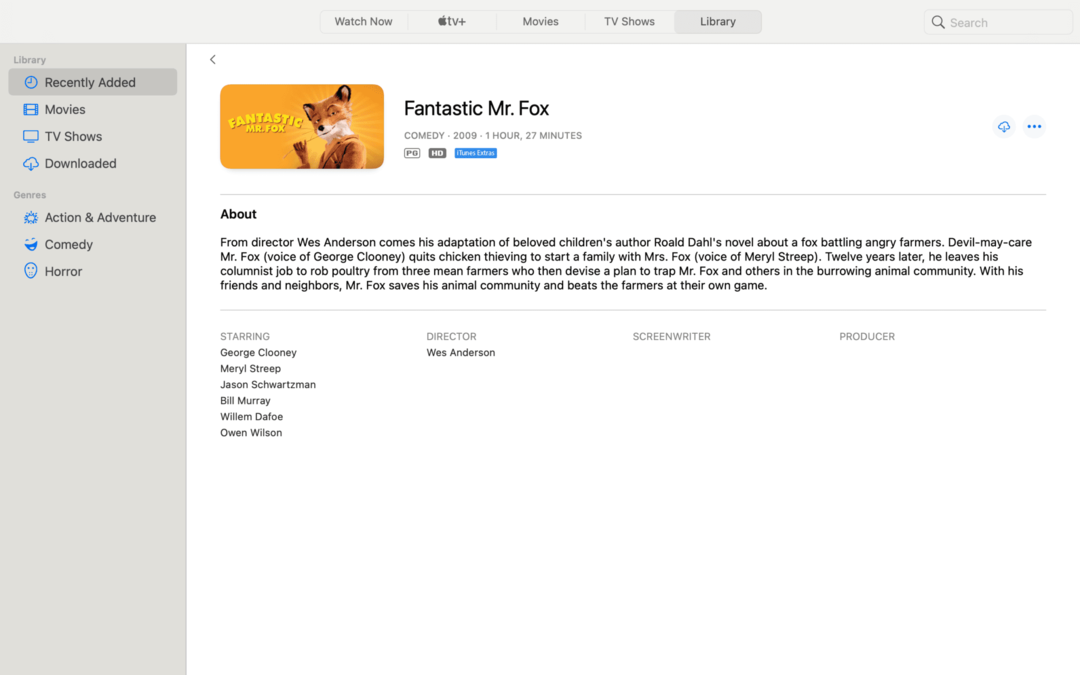
Si tiene iTunes Extras, verá un pequeño rectángulo azul a la derecha de la miniatura de la película que dice "iTunes Extras". Puedes ver esto en la captura de pantalla de arriba.
Si ese rectángulo azul está allí, continúe y haga clic en la miniatura para comenzar a reproducir su película:
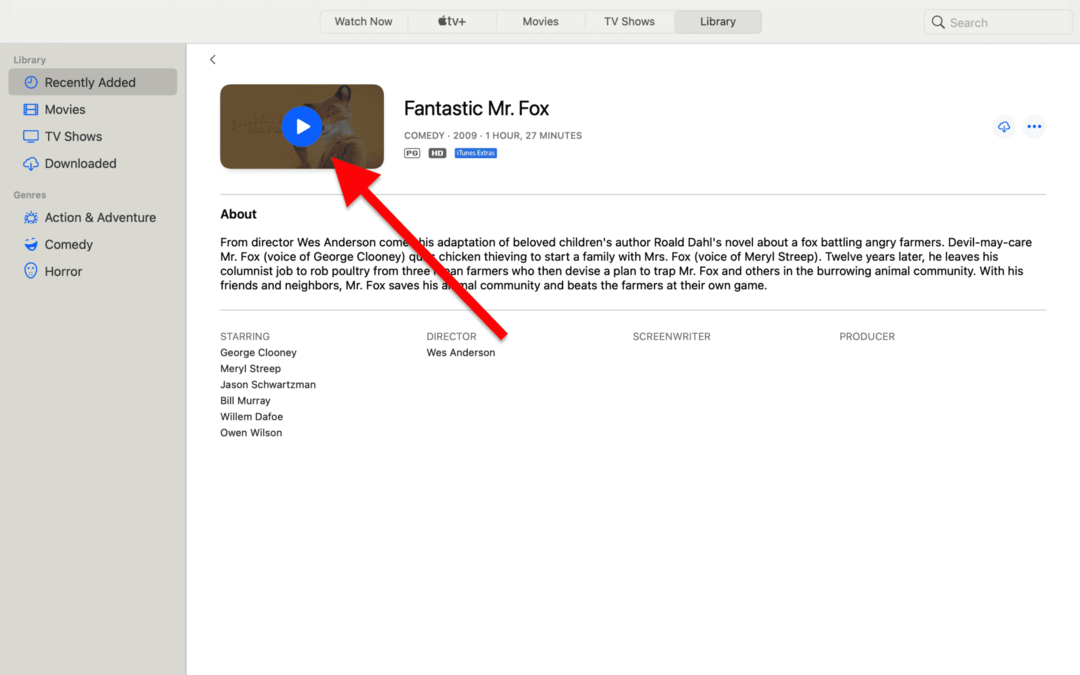
Una vez que la película comience a reproducirse, mueva el mouse para que aparezca el menú de superposición gris. Aquí es donde encontrará opciones como reproducir / pausar y adelantar / rebobinar.
En la parte inferior derecha de este menú, verá un botón etiquetado EXTRAS. Haz clic en él para abrir el menú Extras de iTunes para tu película.
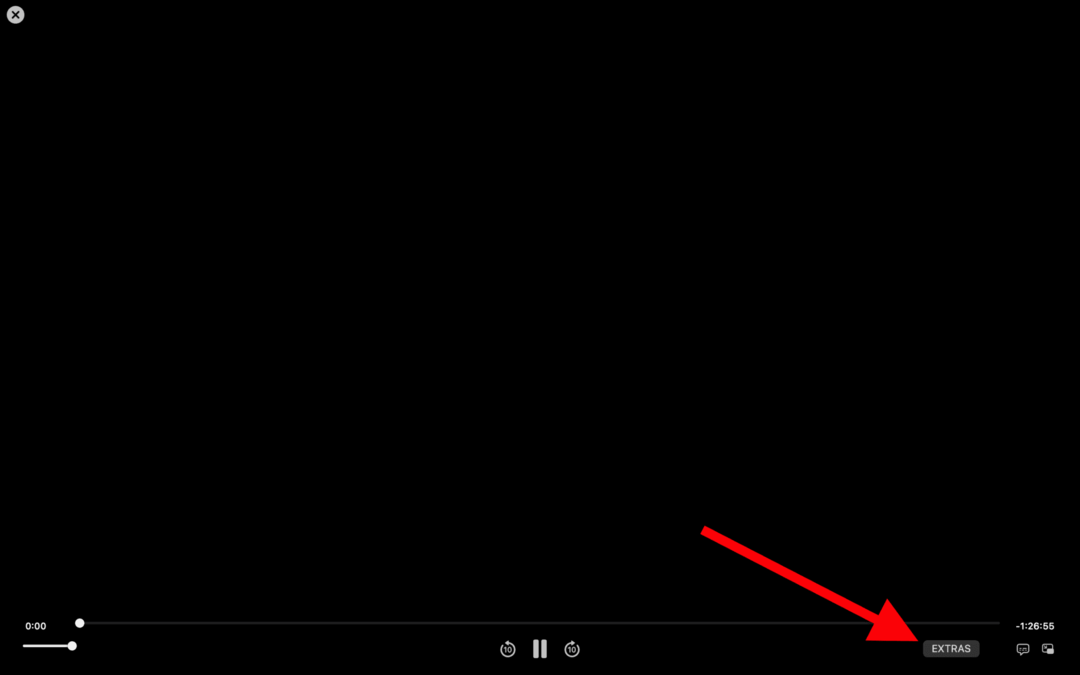
Si está familiarizado con DVD y BluRay, notará que esta pantalla se ve exactamente como las pantallas del Menú principal de años olvidados. También verá que puede navegar fácilmente al contenido adicional adjunto a esta película. ¡Simplemente haga clic con el mouse y disfrute de la acción detrás de escena!
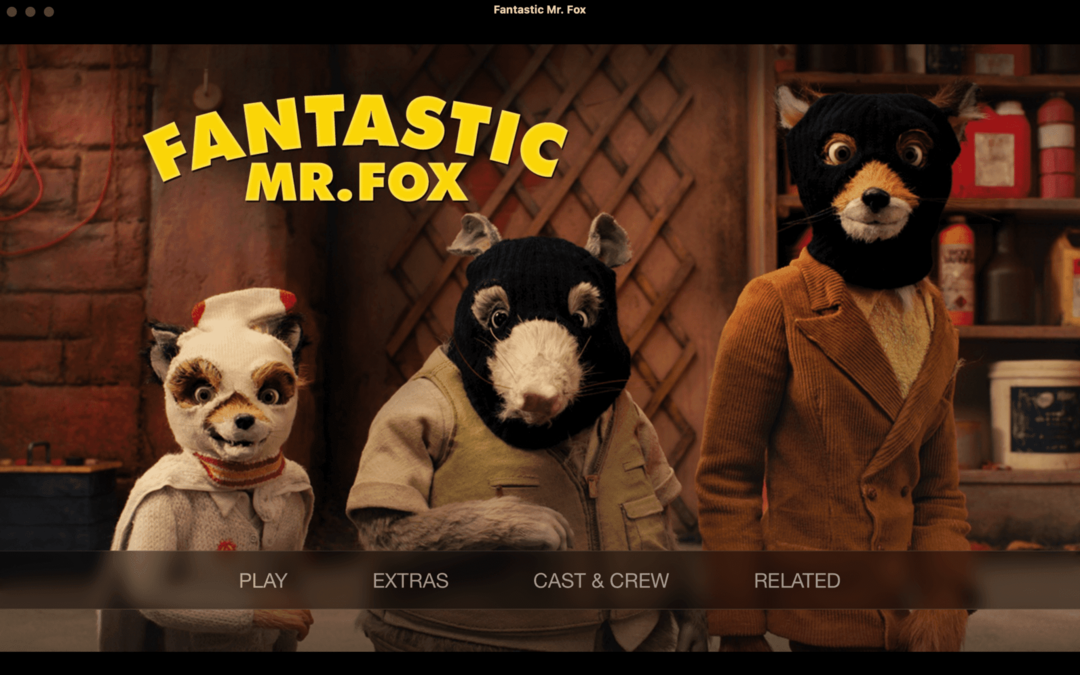
Cuando esté listo para volver a su película, simplemente haga clic en el Jugar opción en la pantalla del menú principal.
¡Y eso es!
Cómo ver iTunes Extras en Apple TV
Por último, veremos cómo ver iTunes Extras en Apple TV. Esto será un poco diferente de otros dispositivos de Apple, lo que puede hacer que sea un poco poco intuitivo.
Es importante recordar que solo puede ver iTunes Extras en el contenido de su propiedad. Eso excluye el contenido que solo alquila o transmite. Tienes que comprar la película o el programa para poder ver los iTunes Extras con los que viene.
Eso significa que querrás navegar a tu biblioteca de Apple TV, no a ninguna de las otras aplicaciones de Apple TV que hayas descargado. Puede encontrar la biblioteca mirando en la parte superior de la pantalla y eligiendo el Biblioteca opción en el extremo derecho.
Desde allí, accederá a todo el contenido que posee en iTunes / Apple TV. Navegue hasta el programa que desea ver y selecciónelo.
Esto debería llevarlo a una especie de menú principal para esa película específica. Aquí podrás reproducir la película, elegir un capítulo para comenzar o, lo has adivinado, mirar los extras de esa película / programa de televisión.
Si no puede encontrar iTunes Extras para un fragmento de contenido que sabe que incluye extras, entonces probablemente necesite cambiar su Apple TV a HD (alta definición) desde SD (definición estándar). iTunes Extras solo se reproduce cuando estás en HD en Apple TV.
¿Puedes ver iTunes Extras fuera de las aplicaciones y dispositivos de Apple?
Entonces, ahora que sabe cómo ver iTunes Extras en todos sus dispositivos Apple, es posible que se esté preguntando ...
¿Qué pasa con mis dispositivos que no son de Apple?
Desafortunadamente, no puede ver iTunes Extras, o cualquier otro contenido que haya comprado a través de Apple, sin un dispositivo Apple (o iTunes en una PC). Hay un montón de razones para esto. Por supuesto, Apple quiere mantenerte encerrado en su sistema. Pero también tiene mucho que ver con la ley de derechos de autor y los contratos entre los creadores de contenido y Apple, por lo que las manos de Apple también están un poco atadas en este asunto.
Bueno, eso no es del todo cierto. Técnicamente tu pueden mira iTunes Extras en un dispositivo que no sea de Apple. Simplemente no puedes hacerlo legalmente.
La forma en que Apple (y otras empresas) le impiden escuchar películas, programas, canciones, etc. fuera de su plataforma es que estos archivos de contenido están protegidos por DRM. DRM, abreviatura de Digital Rights Management, se refiere a la tecnología que controla dónde, cuándo y cómo puede acceder a los archivos multimedia en línea.
Existen herramientas que le permiten omitir o incluso eliminar la tecnología DRM de un archivo de video. Eso le permitirá hacer lo que quiera con ese medio, incluidos iTunes Extras.
Nunca he usado ningún software de eliminación de DRM, por lo que no tengo ninguno para recomendar. Lo único que diré es que si decide utilizar este tipo de software, tenga mucho cuidado con lo que decida descargar. Además de ser ilegal, el software de piratería tiende a ser un semillero de malware. Así que obtenga consejos en foros y sitios como Reddit, y considérelo detenidamente antes de continuar.
Si compró iTunes Extras antes de 2014
Antes de cerrar esta guía, quería dirigirme a un subgrupo de usuarios de iTunes Extras. Específicamente, aquellos que compraron iTunes Extras antes de 2014, cuando Apple reelaboró su sistema iTunes Extras.
Después de la reelaboración, iTunes Extras comenzó a funcionar como se describe en el resto de este artículo. Antes de ese año, sin embargo, iTunes Extras se trataba como un elemento separado en su biblioteca del contenido con el que venían. Si obtuviste una película en iTunes con errores, por ejemplo, tendrías un elemento en tu biblioteca de iTunes que era la película y otro elemento que era solo los errores.
Para acceder, descargar y ver estas descargas antiguas de iTunes Extras, necesitará tener alguna versión de iTunes. Si no tienes una versión anterior de iTunes en tu PC o Mac, es posible que tengas dificultades para ver estos extras de iTunes, si es que puedes verlos.
Ahora que sabe cómo ver iTunes Extras ...
¡Puede comenzar a disfrutar de todo su contenido adicional en cualquier momento! Los iTunes Extras son una excelente manera de profundizar en tus programas y películas favoritos, ¡así que definitivamente aprovéchalos! Los comentarios sobre películas pueden ser especialmente interesantes si está interesado en el arte de hacer películas.
Si disfrutó aprendiendo a ver iTunes Extras, consulte el resto de el blog AppleToolBox! Ahí es donde encontrarás todo tipo de guías, trucos y noticias sobre todo lo relacionado con Apple.
¡Hasta la próxima!